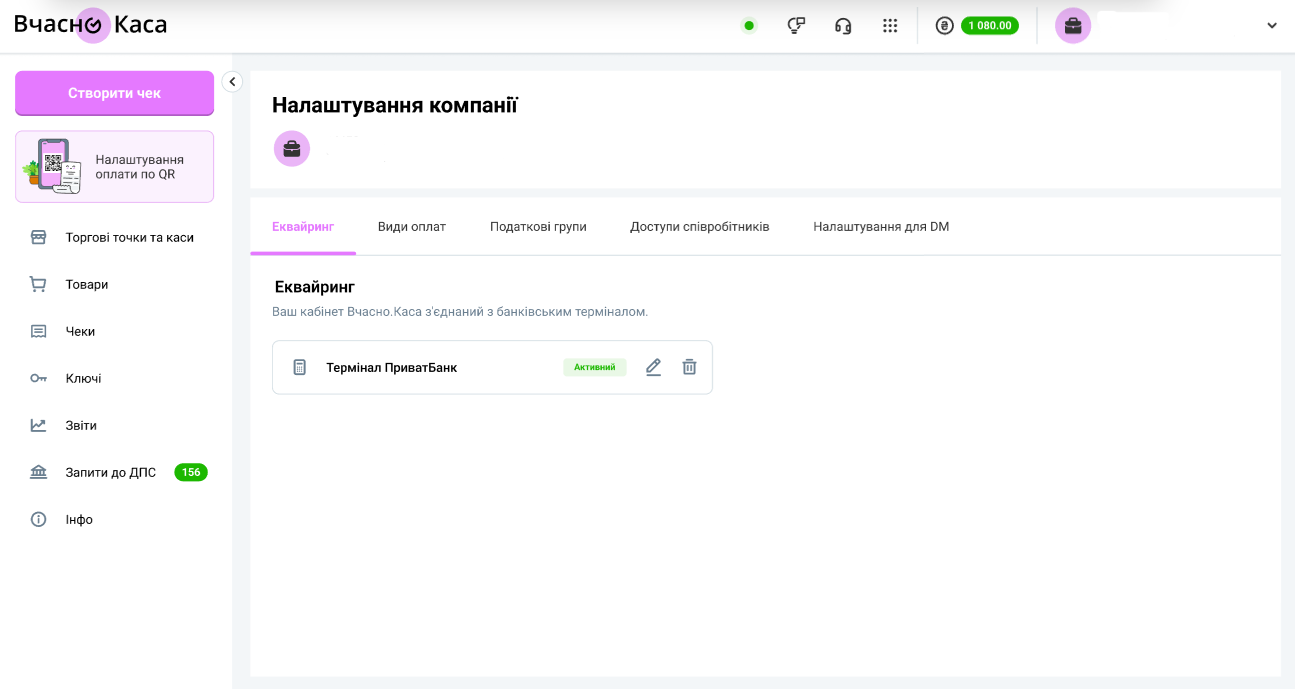Як підключити банківський термінал до вебкабінету Вчасно.Каса
Згідно із законодавством України, якщо покупець розраховується карткою (електронним платіжним засобом), у фіскальному чеку мають міститися реквізити цього електронного платіжного засобу (скорочено – ЕПЗ).
Вчасно.Каса надає своїм користувачам таку можливість – як тим, які видають чеки через вебкабінет, так і тим, які видають чеки через мобільний додаток.
Ця інструкція по підключенню терміналу до ПРРО Вчасно.Каса, яка допоможе створювати чеки з оплатою карткою та автоматично задіяти термінал без необхідності вручну вводити суму. Це забезпечить більш зручну та швидку роботу з вашим ПРРО.
Початкові умови для підключення терміналу до ПРРО
Перед підключенням терміналу до ПРРО, необхідно впевнитись, що термінал налаштований відповідно до вимог банку:
-
-
- Протокол на якому працює термінал
- Спосіб підключення терміналу
- Режим роботи терміналу — має бути налаштований “жорсткий режим роботи”, що вказує банк.
-
Ці налаштування може встановити банк,, який надав термінал, тому рекомендуємо уточнити всі деталі у нього.
Протокол на якому працює термінал
Уточніть у банку, який саме протокол використовується вашим терміналом для передачі даних. Це важливо для налаштування зв’язку з ПРРО. Нижче додаємо таблицю, де вказана назва банку де виданйи термінал і назва протоколу на якому він має працювати.
Назва Банку Протокол який має бути встановлений
Приватбанк PrivatBank JSON
Ощадбанк
Укрсиббанк
Банк Восток
А-Банк
Банк Південний BPOS1
Sense Банк
Райффайзенбанк
Банк ПУМБ
Райффайзенбанк
Банк ПУМБ POSAPI
Sense Банк
Monobank
Укрексімбанк SSI JSON
Банк Південний
Укрсиббанк BPOS Light
Банк Восток
Таскомбанк
Sense Банк SimPays KKM
А-Банк A-Bank JSON
Детальні вимоги та підтримувані пристрої за посиланням
Спосіб підключення терміналу
Термінали можуть підключатись до системи різними способами:
- Ethernet (кабельне або Wi-Fi підключення): термінал підключається до роутера за допомогою кабелю або Wi-Fi. У разі цього підключення до каси, необхідно вказати IP-адресу терміналу. Це можна дізнатися у банку або з’ясувати, де саме на терміналі знайти цю інформацію.
- USB/COM підключення: термінал підключається до комп’ютера за допомогою USB кабелю. У цьому випадку банк повинен встановити драйвери та виконати всі необхідні налаштування.
Режим роботи терміналу
Банк має налаштувати режим роботи терміналу. Для автоматичного введення суми у систему ПРРО, режим повинен бути налаштований в жорсткий режим роботи. У цьому режимі термінал буде передавати всі необхідні дані автоматично, без потреби вручну вводити суму.
Тільки при умові, що всі ці параметри на терміналі налаштовані, його можна підключити до каси!
Наразі кабінет Вчасно.Каса може працювати з одним мерчантом!
- Якщо ви видаєте чеки через вебкабінет – ви можете зв’язати свій банківський термінал до вебкабінету, таким чином дані картки будуть передаватись в чек. Як це зробити, ми розкажемо у цій статті.
- Якщо ви видаєте чеки через мобільний додаток – ви можете підключити QR-оплати, які працюють як повноцінна заміна банківського терміналу, і таким чином всі необхідні реквізити будуть також передаватися у чек.
Крок 1. Встановити Device Manager на девайс, де буде працювати каса
.Інсталяційний файл додатку знаходиться за посиланням.
Для успішного встановлення додатку вам потрібно мати права адміністратора. Якщо прав немає, то при спробі встановити Device Manager на екрані з’явиться вікно в якому треба буде вказати пароль адміністратора.
-
- Запустіть інсталяційний файл та виконайте вказівки для встановлення додатку.Система може попросити підтвердити запуск інсталятора з правами адміністратора. Підтверджуємо запуск натиснувши кнопку “Так”
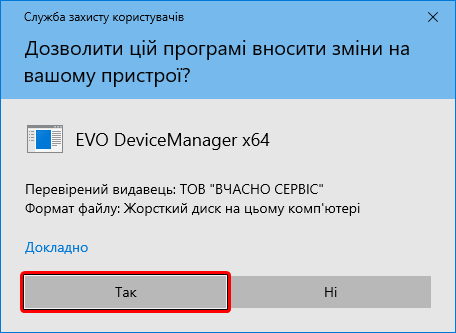
- Натискаємо кнопку “Далі”
Якщо мова інтерфейсу windows не українська, мова інсталятора та всі кнопки будуть англійською мовою!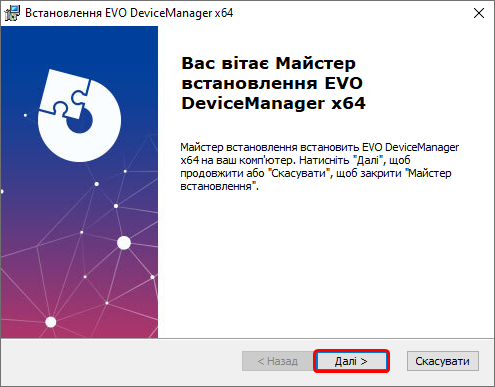
- На даному етапі потрібно обрати папку де буде знаходитись додаток. і натиснути “Далі”.
Рекомендуємо залишити стандартний шляхC:\Program Files\DeviceManager\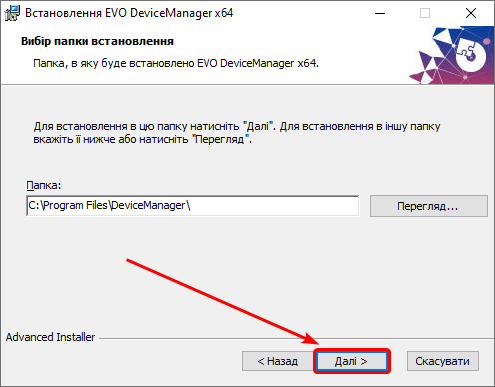
- Натисніть кнопку “Встановити”
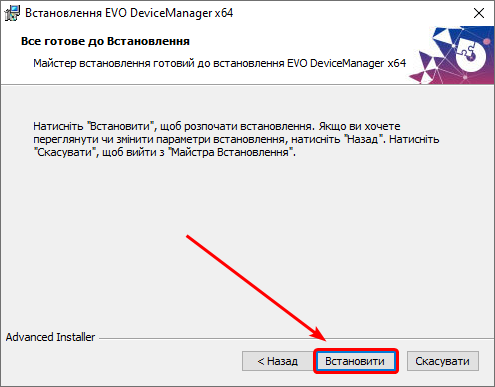
- Процес встановлення зазвичай займає від 30 секунд до 2 хв в залежності від пристрою. Після завантаження з’явиться вікно яке підтвердердить успішне встановлення Device Manager.
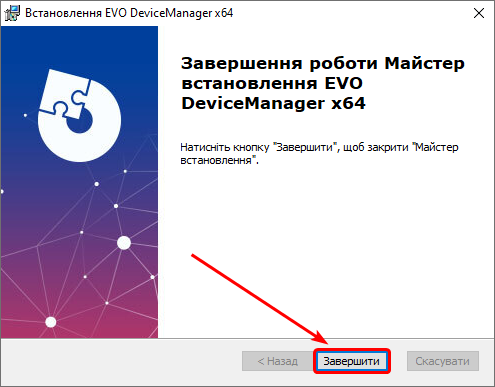
Після натиснення на кнопку “Завершити” на робочому столі з’явиться ярлик з назвою “Device Manager”.
Ярлик є посиланням на адрес http://localhost:3939/dm/vchasno-kasa/dashboard.html у браузері що є вебінтерфейсом додатку.
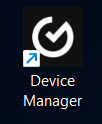
Крок 2. Приєднати ваш термінал до Device Manager
Відкрийте додаток. Для цього натисніть два рази на ярлик Device Manager.
В браузері у вас відкриється стартова сторінка Device Manager. Натисніть на іконку “Зв’язок із іншими пристроями” в правому верхньому куті сторінки.
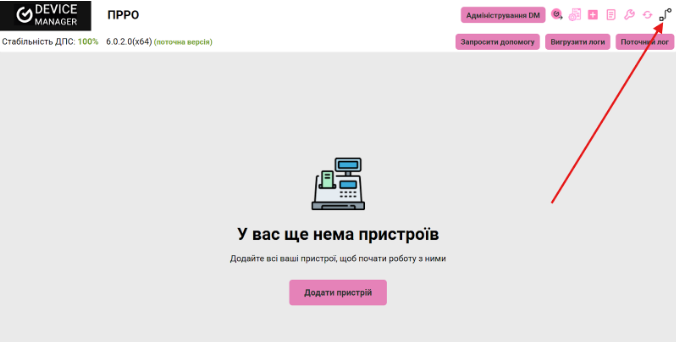
Ви опинитеся на сторінці для з’єднання з терміналами. Натисніть “Додати пристрій”. Далі вам треба буде обрати, який термінал приєднати.
Налаштування будуть залежати від того, який банк вам видав термінал.
Але в будь-якому випадку вам треба буде вказати назву терміналу – вона може бути будь-якою, яка вам буде зручною, але має бути унікальною серед приєднаних до Device Manager пристроїв.
Проте, наполегливо рекомендуємо вказувати без пробілів та спеціальних символів типу знаку табуляції(\t) чи лапок. Назву терміналу не побачать ваші клієнти, її побачите тільки ви.
Натисніть “додати пристрій”. Наступний крок треба вказати назву пристрою та що це підключення терміналу.
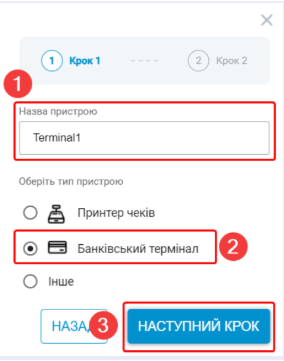
Далі необхідно встановити налаштування для вашого терміналу.
В пункті Оберіть банк вкажіть банк який надав термінал
В пункті Оберіть інтерфейс підключення потрібно обрати:
- COM – у випадку підключення терміналу через USB або COM порт.
- Ethernet – у випадку підключення терміналу через мережу.
Після вибору потрібного інтерфейсу потрібно вказати дані для підключення
- Якщо було обрано COM, потрібно вказати назву COM порту в форматі COM№ де № – номер порту та швидкість.
Стандартно швидкість на терміналах встановлюється максимальна(115200), але якщо банк встановив іншу, можна її вказати. - Якщо було обрано Ethernet потрібно вказати IP адресу терміналу.
Порт буде встановлено за замовчуванням залежно від обраного банку, у випадку якщо порт терміналу відрізняється від стандартного його можна вказати через : після IP адресу, наприклад 192.168.1.103:2100
Після встановлення всіх вищевказаних налаштувань натискаєте Створити.
Після додавання пристрою відкриється сторінка створеного терміналу.
Для перевірки зв’язку можна натиснути: перевірити зв’язок з терміналом.
Ця команда не потребує додаткових дій на терміналі.
В разі Успішного підключення Ви отримаєте повідомлення:
Зв’язок з терміналом встановлено
Вітаємо термінал підключено!
Якщо при перевірці зв’язку терміналу виникли помилки
У випадку помилки підключення(некоректно вказано дані або термінал не доступний), побачите текст помилки.
В такому разі зверніться до технічної підтримки Вчасно.Каса (контакти підтримки є в верхній частині головної сторінки Вчасно.Каса).
Види помилок якщо термінал підключений по Ethernet
Помилка підключення по ip адресі:
- Приватбанк, Ощадбанк, Укрсиббанк: Unknown error: Interface init error
- Райффайзенбанк: Device error: Connection failed
Види помилок якщо термінал підключений по USB/COM
Некоректно вказано назву COM порту
- Приватбанк: Internal error: Unable to open com port (Error: 2)
- Ощадбанк, Укрсиббанк: Unknown error: Interface init error
- Райффайзенбанк: Device error: Connection failed
Немає зв’язку з терміналом але порт існує в системі:
- Приватбанк: Помилка терміналу: Ping Operation TimeOut або дані про мерчантів будуть відсутні.
- Ощадбанк, Укрсиббанк: Unknown error: Interface init error
- Райффайзенбанк: Device error: Connection failed
Крок 3. Синхронізація терміналу з кабінетом Вчасно Каса
Щоб синхронізувати термінал та веб-кабінет, треба перейти у сторінку “Налаштування” у лівому меню кабінету Вчасно.Каса.
Виберіть розділ “Еквайринг” та оберіть 3-й пункт “Перевірити зв’язок“. 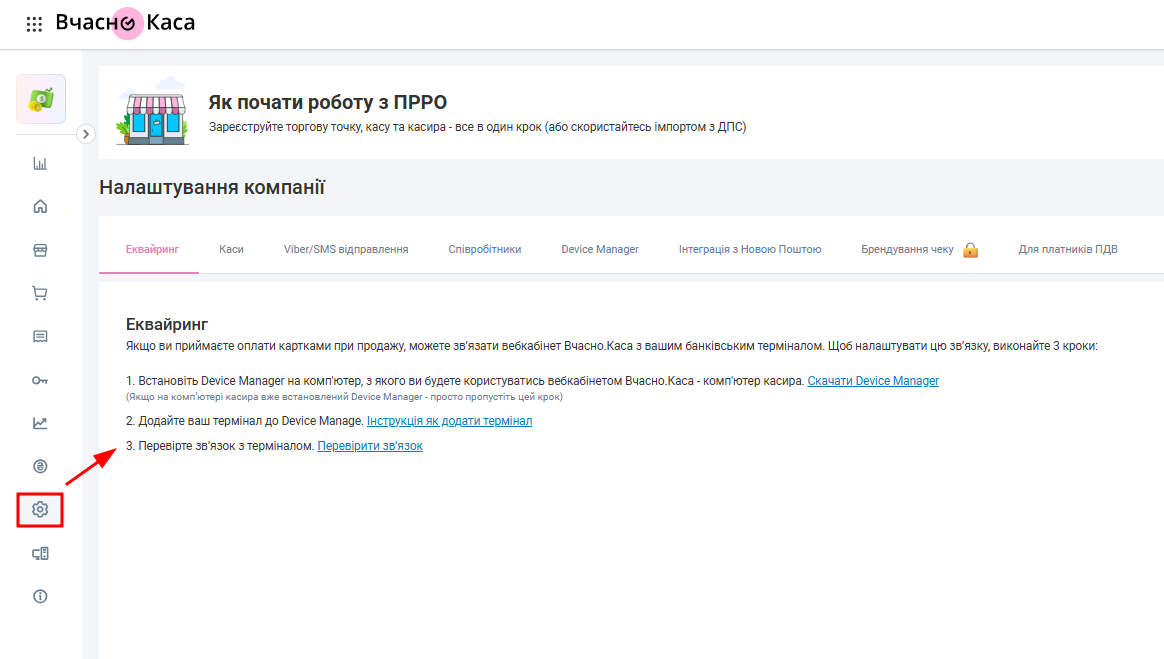
Почекайте, поки вебкабінет Вчасно.Каса зв’яжеться із додатком Device Manager на вашому комп’ютері та знайде приєднані термінали.
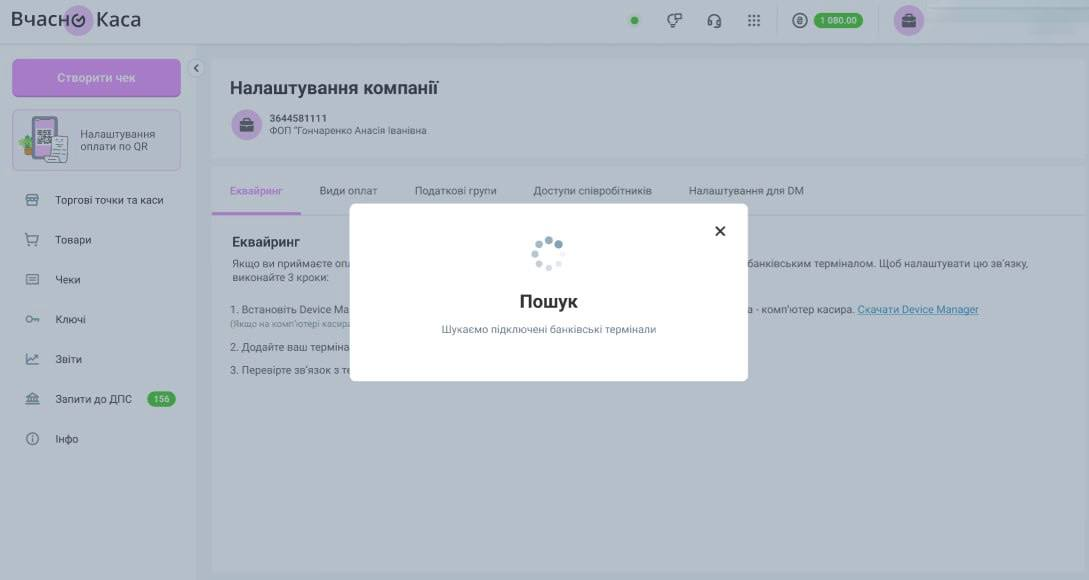
Якщо ви підключили до додатку Device Manager кілька терміналів, то Вчасно.Каса запропонує вибрати, який підключити до вебкабінету. Це налаштування ви згодом можете змінювати при необхідності.
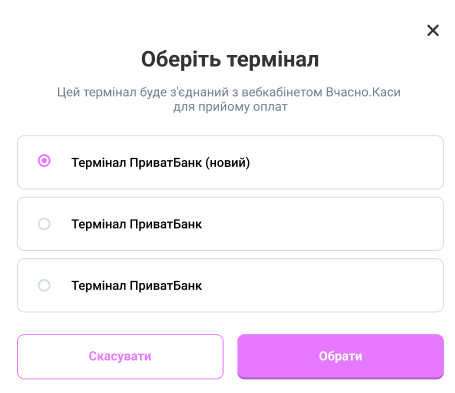
Наступне сповіщення повідомляє, що термінал успішно налаштовано.
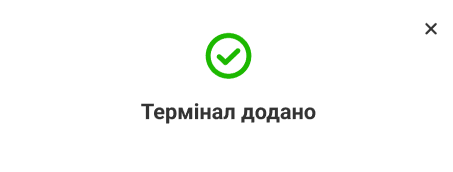
Якщо з якоїсь причини вебкабінет Вчасно.Каси не зміг знайти термінал, ви побачите помилку з поясненням та рекомендацією, як її виправити.
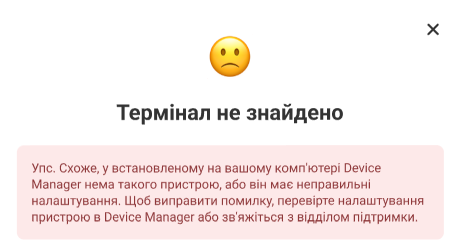
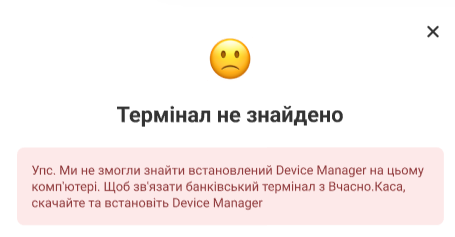
Підключений термінал буде відображатись в розділ “Еквайринг”. Тут же ви зможете від’єднати термінал від вебкабінету Вчасно.Каса або замінити на інший.
Тепер ви можете приймати оплати карткою від покупців, та дані з ЕПЗ будуть відображатись у чеку.
Як робити продаж та повернення товарів при оплаті карткою, коли ваш термінал вже приєднаний до Вчасно.Каса, читайте у цій статті.